- Autor Lauren Nevill [email protected].
- Public 2023-12-16 18:50.
- Zadnja izmjena 2025-01-23 15:17.
Instaliranje i konfiguriranje operativnog sistema Ubuntu Linux je brz i jednostavan postupak koji vam u slučaju problema može pomoći da vratite i vratite sistem u funkciju. Jedan od takvih postupaka je particioniranje tvrdog diska i stvaranje novih particija u Ubuntuu. Ako je bilo koji odjeljak diska oštećen, možete vratiti sistem s druge kreirane particije.
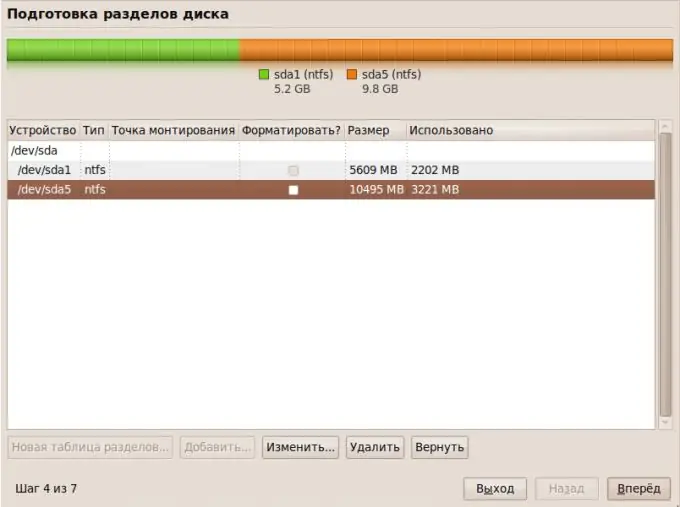
Instrukcije
Korak 1
Za početak napravite sigurnosnu kopiju svih datoteka i važnih podataka pohranjenih na formatiranom disku na zaseban medij. Tada vam treba program za uređivanje particija pod nazivom Gparted.
Korak 2
Otvorite Synaptics Package Manager u odjeljku Administracija, što uvelike ubrzava i pojednostavljuje postupak instaliranja novih programa u Ubuntu, za razliku od standardne kompilacije putem terminala.
Korak 3
Unesite Gparted u okvir za pretraživanje - upravitelj paketa prikazat će pronađeni rezultat s desne strane prozora. Odaberite instalaciju iz predloženih radnji u odnosu na program i kliknite "Primijeni". Otvorit će se prozor za preuzimanje paketa - pričekajte da se preuzimanje i instalacija završe.
Korak 4
Pokrenite instalirani uređivač Gparted. U gornjem desnom uglu vidjet ćete sve tvrde diskove instalirane na računaru. Odaberite onaj koji želite podijeliti na odjeljke.
Program će vam prikazati vizualnu raščlambu tvrdog diska - ako je prazan, sve će particije biti prikazane u bijeloj boji, ako na njemu postoje podaci - neke će particije biti prikazane u žutoj boji. Na bijelim područjima možete stvoriti nove odjeljke desnim klikom na prazno područje i odabirom "Novo" ili možete povećati ili smanjiti veličinu postojećih. U drugom slučaju, prije promjene parametara postojeće particije, kliknite je desnom tipkom miša i kliknite "Demontiraj".
Korak 5
Ako ste odlučili stvoriti novi odjeljak, nakon odabira odgovarajuće opcije otvorit će se prozor s parametrima budućeg odjeljka. Navedite hoće li ovaj odjeljak biti primarni ili logičan. Obratite pažnju na vrstu datotečnog sistema.
Kliknite U redu kada se od vas zatraži da primijenite operacije tvrdog diska.
Korak 6
Pričekajte da se operacija završi. Nakon što program završi s radom na novostvorenim particijama, kliknite desnu tipku miša i kliknite "Demontiraj uređaj".






